通常,在PPT中插入的文本框边距比较窄,线条和填充都为空,我们可以根据自己的需要调整文本框的边距,以及填充颜色、线条颜色和样式等,并且把这个设置为默认的文本框,然后就可以直接插入相同边距和样式的文本框,无需再次设置。
这个操作适用于PowerPoint和WPS演示,但是都只能在当前PPT中适用,其他PPT的文本框边距和样式让然是应用默认的。

一、PowerPoint和WPS演示设置文本框边距和样式
选中文本框,在文本工具的上下文选项卡可以设置文本框的边框和填充等样式。如下图②③。
选中文本框,右键-设置对象格式,在大小与属性中点击文本框设置边距,汇来米收款下图①④
下图为WPS演示中的示例,PowerPoint中基本类似。
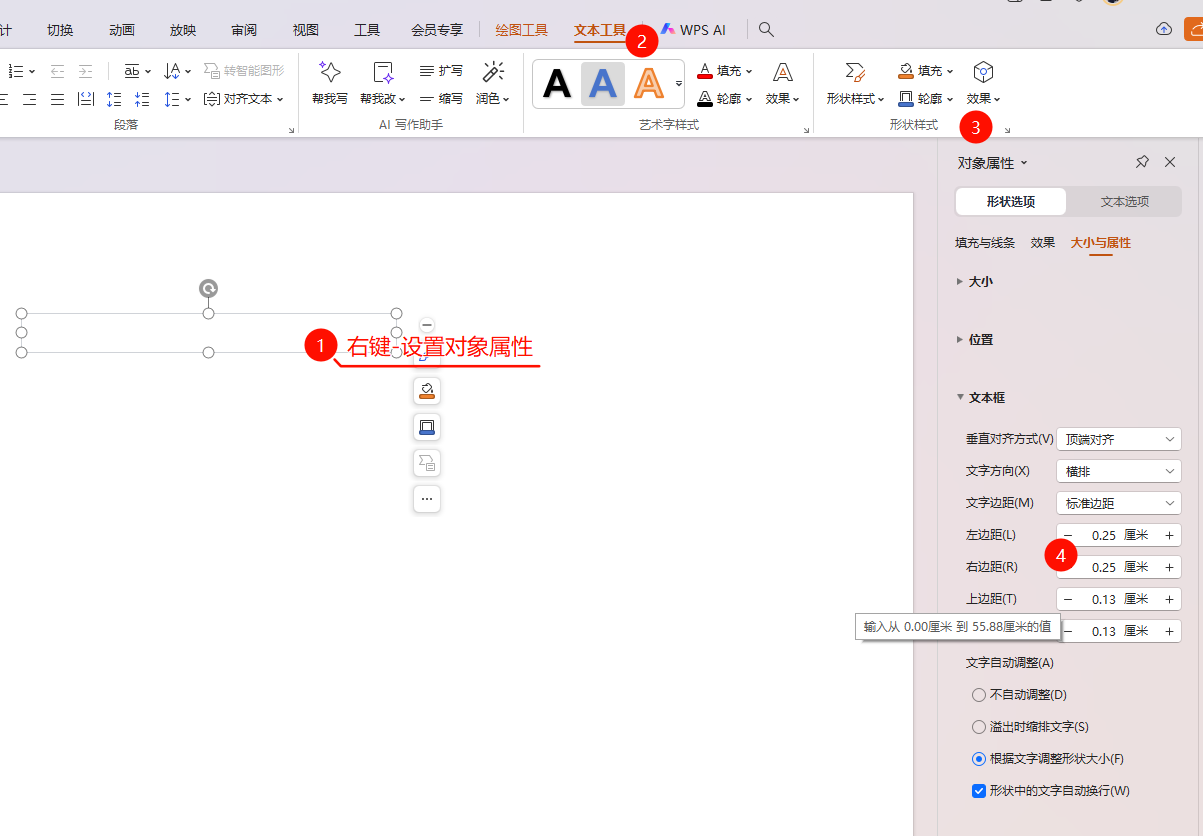
二、PowerPoint和WPS演示设置文本框的样式为默认
如第一步设置好了文本框的边距和边框、填充等样式以后,如果要在这个PPT的后续新建文本框都应用这个设置,只需要选中设置好的这个文本框,右键,选择设置为默认即可。
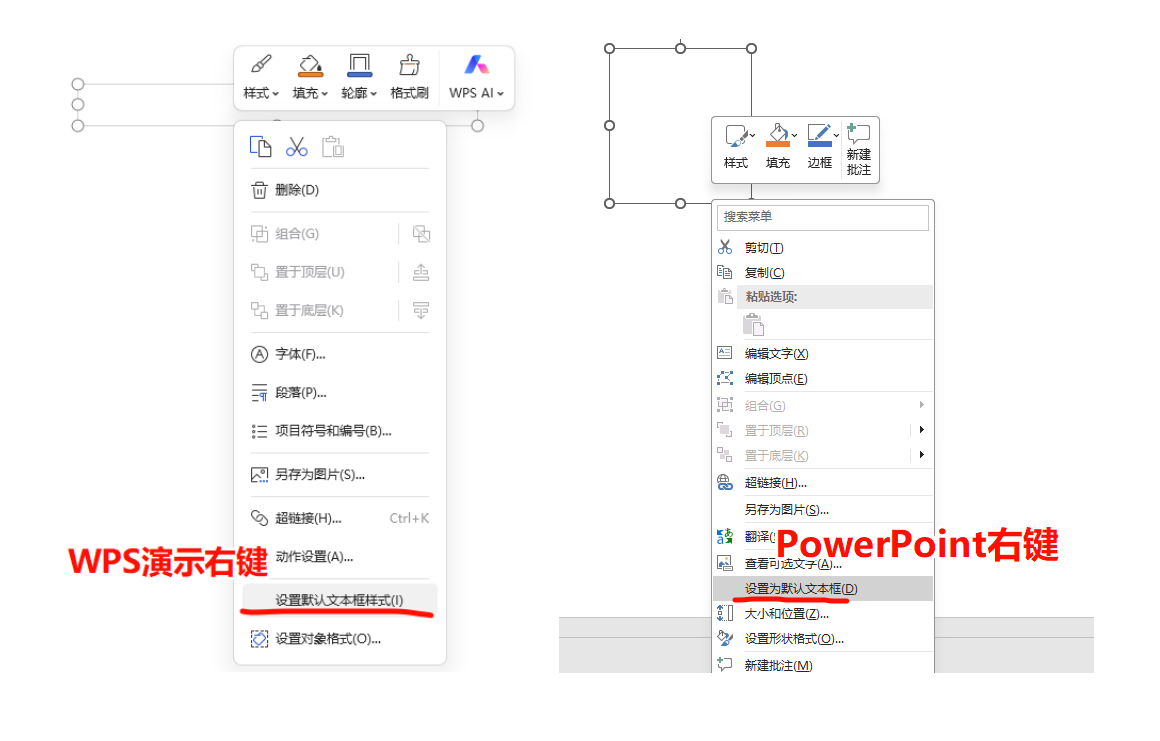
三、PowerPoint和WPS演示设置默认文本框的两个提醒
1、再次提醒,这种设置后的默认文本框,仅限于当前PPT有效。其他新建的PP不会应用。
2、不只是文本框,其他形状插入后,也可以如此设置为默认形状,在当前PPT后续快速使用。
本文的详细操作视频请到各平台:揭老师高效办公
【好消息】揭老师高频关键技能的系列实战课程已发布,包括:①微软Office239讲 ②WPS Office264讲 ③Excel和WPS表格的公式与函数267讲 ④高效办公应用153讲。
助您成为办公高手,人生和职业生涯更上层楼!欢迎浏览器打开:jiezhongying点top 了解详情,点击右/下角图标和我聊。





)



)
和无人机跟踪应答器)






![[ubuntu][C++]onnxruntime安装cpu版本后测试代码](http://pic.xiahunao.cn/[ubuntu][C++]onnxruntime安装cpu版本后测试代码)

